电脑蓝牙开关不见了怎么恢复 原来这么简单!
来源: 时间:2024-10-17 11:53:57 浏览量:
在这个无线连接日益普及的时代,蓝牙功能几乎成为了我们电脑的标配。无论是连接耳机、鼠标、键盘,还是进行文件传输,蓝牙都为我们带来了极大的便利。但有时我们打开电脑,
在这个无线连接日益普及的时代,蓝牙功能几乎成为了我们电脑的标配。无论是连接耳机、鼠标、键盘,还是进行文件传输,蓝牙都为我们带来了极大的便利。但有时我们打开电脑,突然发现蓝牙开关不见了,这是怎么回事?今天就来教大家几招,轻松找回消失的蓝牙开关。

首先,我们要做的是检查电脑的系统设置,因为蓝牙开关的隐藏可能与系统配置有关。
1、打开设置面板:在Windows系统中,你可以通过点击左下角的“开始”按钮,然后找到并点击“设置”图标(一个小齿轮)。
2、查找蓝牙设置:在设置面板中,直接搜索“蓝牙”或滚动至“设备”选项,点击进入。如果蓝牙选项存在但开关未显示,可能是被隐藏了。
3、启用蓝牙服务:确保蓝牙服务是开启状态。在“设备”选项中,找到“蓝牙和其他设备点击后检查是否已开启蓝牙功能。如果未开启,点击开关即可。
如果系统设置中找不到蓝牙选项,或者蓝牙服务无法启动,那么问题可能出在蓝牙驱动上。
1、更新驱动:,
①下载“ 驱动人生”软件,它能自动检测并安装适合你电脑的所有驱动程序,包括蓝牙驱动;
②启动驱动人生后,点击“立即扫描等待驱动扫描完成;
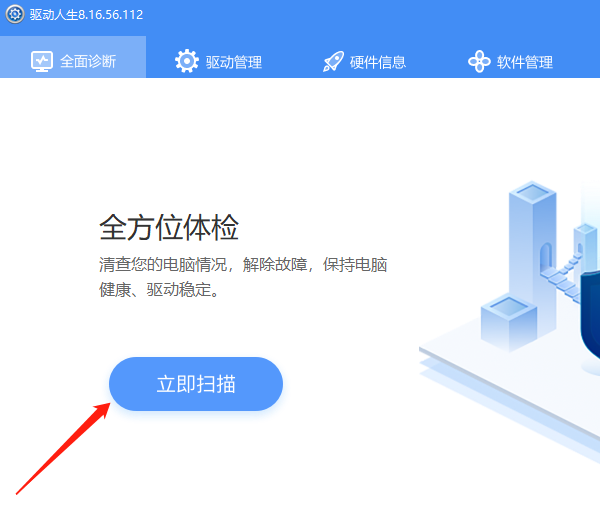
③扫描结束后点击“立即修复等待驱动下载更新完成,重启电脑即可。
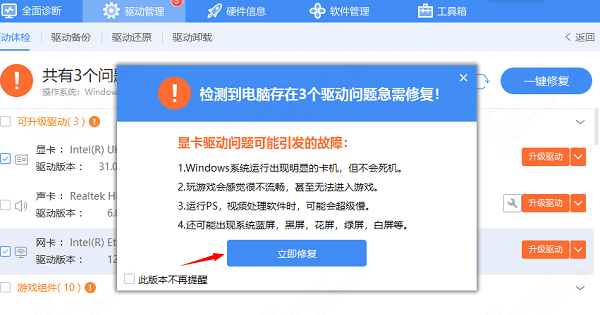
2、重装驱动:如果更新驱动无效,尝试卸载现有蓝牙驱动,然后重新安装。在设备管理器中找到蓝牙适配器,右键点击并选择“卸载设备之后再次打开驱动人生软件,它会自动帮你重新安装驱动。
如果您之前创建了系统还原点,可以尝试使用“系统还原”功能将系统恢复到蓝牙功能正常工作的状态。
1、打开“控制面板”界面,查找“系统”选项。
2、在系统选项中,找到“系统保护”选项,并选择“系统还原”。
3、按照提示选择一个合适的还原点,并等待系统还原完成。

